word文档的考试试卷制作方法
- 格式:doc
- 大小:28.00 KB
- 文档页数:3
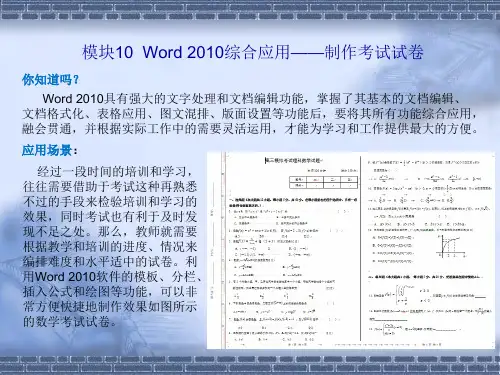
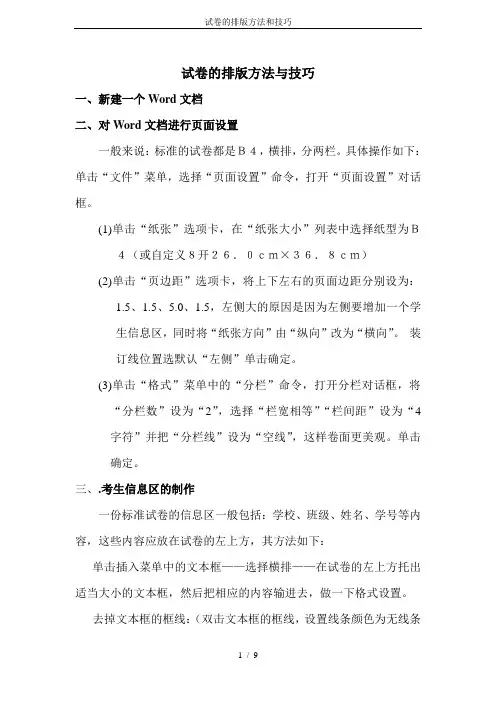
试卷的排版方法与技巧一、新建一个Word文档二、对Word文档进行页面设置一般来说:标准的试卷都是B4,横排,分两栏。
具体操作如下:单击“文件”菜单,选择“页面设置”命令,打开“页面设置”对话框。
(1)单击“纸张”选项卡,在“纸张大小”列表中选择纸型为B4(或自定义8开26.0cm×36.8cm)(2)单击“页边距”选项卡,将上下左右的页面边距分别设为:1.5、1.5、5.0、1.5,左侧大的原因是因为左侧要增加一个学生信息区,同时将“纸张方向”由“纵向”改为“横向”。
装订线位置选默认“左侧”单击确定。
(3)单击“格式”菜单中的“分栏”命令,打开分栏对话框,将“分栏数”设为“2”,选择“栏宽相等”“栏间距”设为“4字符”并把“分栏线”设为“空线”,这样卷面更美观。
单击确定。
三、.考生信息区的制作一份标准试卷的信息区一般包括:学校、班级、姓名、学号等内容,这些内容应放在试卷的左上方,其方法如下:单击插入菜单中的文本框——选择横排——在试卷的左上方托出适当大小的文本框,然后把相应的内容输进去,做一下格式设置。
去掉文本框的框线:(双击文本框的框线,设置线条颜色为无线条颜色)四、试卷标题及字号(一)、分级标题大标题:宋体三号加粗一级标题为:一、;字号为:宋体小四加粗。
二级标题为:(二)、;字号为:宋体五号三级标题为:1.;字号为:宋体五号四级标题为:(1);字号为:宋体五号选项用ABCD(二)、署名、正文:宋体五号。
有表格的,表格内字要居中:选定表格,点右键弹出菜单,选“单元格对齐方式”选项,选择点击居中图示即可。
五、装订线的制作:把绘图工具栏调出来(单击“视图”菜单——选择工具栏中的绘图,这样绘图工具栏就会显示在界面的下方),选择直线工具,在试卷的左侧画出一条竖直线(借助Shift键画直线),然后双击该直线,进入“设置自选图形对话框”设置线条为虚线,粗细适当设置。
六、登分框的制作:单击表格菜单——选择插入命令中的表格——选择行数和列数——确定——输入相应的内容,做下格式设置就可以了。
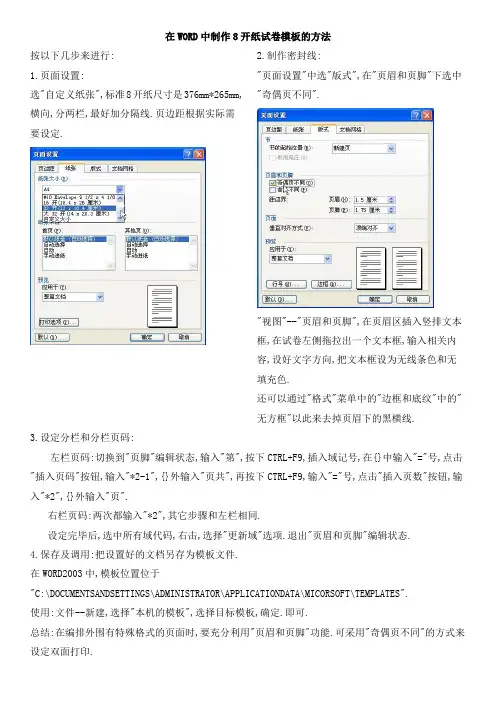
在WORD中制作8开纸试卷模板的方法按以下几步来进行:1.页面设置:选"自定义纸张",标准8开纸尺寸是376mm*265mm,横向,分两栏,最好加分隔线.页边距根据实际需要设定. 2.制作密封线:"页面设置"中选"版式",在"页眉和页脚"下选中"奇偶页不同"."视图"--"页眉和页脚",在页眉区插入竖排文本框,在试卷左侧拖拉出一个文本框,输入相关内容,设好文字方向,把文本框设为无线条色和无填充色.还可以通过"格式"菜单中的"边框和底纹"中的"无方框"以此来去掉页眉下的黑横线.3.设定分栏和分栏页码:左栏页码:切换到"页脚"编辑状态,输入"第",按下CTRL+F9,插入域记号,在{}中输入"="号,点击"插入页码"按钮,输入"*2-1",{}外输入"页共",再按下CTRL+F9,输入"="号,点击"插入页数"按钮,输入"*2",{}外输入"页".右栏页码:两次都输入"*2",其它步骤和左栏相同.设定完毕后,选中所有域代码,右击,选择"更新域"选项.退出"页眉和页脚"编辑状态.4.保存及调用:把设置好的文档另存为模板文件.在WORD2003中,模板位置位于"C:\DOCUMENTSANDSETTINGS\ADMINISTRATOR\APPLICATIONDATA\MICORSOFT\TEMPLATES".使用:文件--新建,选择"本机的模板",选择目标模板,确定.即可.总结:在编排外围有特殊格式的页面时,要充分利用"页眉和页脚"功能.可采用"奇偶页不同"的方式来设定双面打印.。
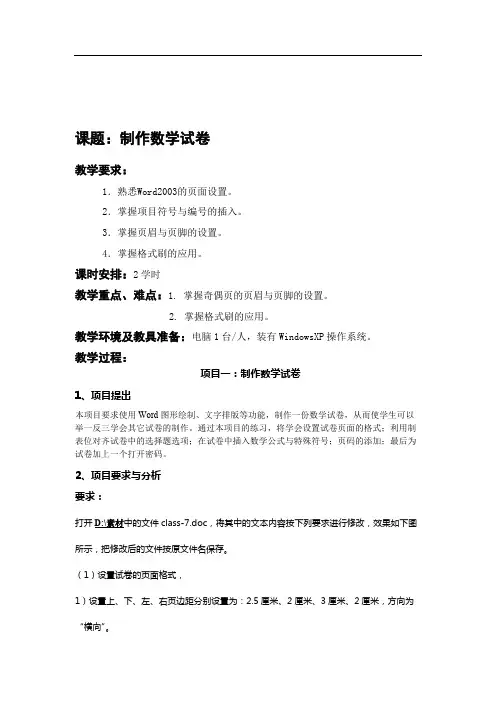
课题:制作数学试卷教学要求:1.熟悉Word2003的页面设置。
2.掌握项目符号与编号的插入。
3.掌握页眉与页脚的设置。
4.掌握格式刷的应用。
课时安排:2学时教学重点、难点:1. 掌握奇偶页的页眉与页脚的设置。
2. 掌握格式刷的应用。
教学环境及教具准备:电脑1台/人,装有WindowsXP操作系统。
教学过程:项目一:制作数学试卷1、项目提出本项目要求使用Word图形绘制、文字排版等功能,制作一份数学试卷,从而使学生可以举一反三学会其它试卷的制作。
通过本项目的练习,将学会设置试卷页面的格式;利用制表位对齐试卷中的选择题选项;在试卷中插入数学公式与特殊符号;页码的添加;最后为试卷加上一个打开密码。
2、项目要求与分析要求:打开D:\素材中的文件class-7.doc,将其中的文本内容按下列要求进行修改,效果如下图所示,把修改后的文件按原文件名保存。
(1)设置试卷的页面格式,1)设置上、下、左、右页边距分别设置为:2.5厘米、2厘米、3厘米、2厘米,方向为“横向”。
2)设置纸张大小为“自定义大小”,宽度37.8厘米,高度26厘米;(2)设置第一行文本“英杰中学2007-2008年第一学期数学考试”,字体为隶书,字号小初,加粗并居中对齐。
(3)设置分栏,将试卷内容分成左右相等的两栏。
(4)按照效果图所示,在文档的黄色底纹区域分别插入数学公式和特殊符号。
(5)在页脚中输入页码,选择“第X页共Y页”选项,并设置其“格式”为加粗、居中、五号字、宋体。
(6)为试卷加上一个打开密码“wuliks”。
(提示:选择菜单“工具”→“选项”命令,在弹出的“选项”对话框中,单击“安全性”选项卡来完成本操作)r数学试卷第一页e a n d A l l t h i n g s in 数学试卷第二页分析:该项目涉及到页面设置、项目符号与编号、页眉和页脚等操作。
对Word 的各种格式化的操作进行了很好的学习及练习。
3、相关知识点要完成本项目的制作,涉及到的主要知识点如下:(1)对文档进行页面设置操作。
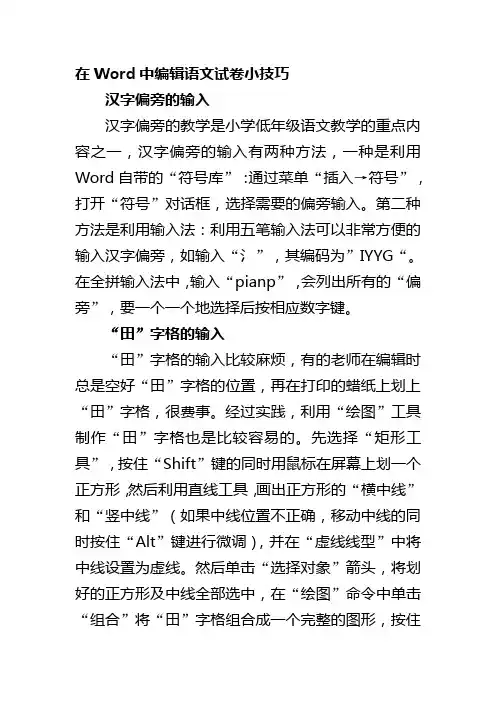
在Word中编辑语文试卷小技巧汉字偏旁的输入汉字偏旁的教学是小学低年级语文教学的重点内容之一,汉字偏旁的输入有两种方法,一种是利用Word自带的“符号库”:通过菜单“插入→符号”,打开“符号”对话框,选择需要的偏旁输入。
第二种方法是利用输入法:利用五笔输入法可以非常方便的输入汉字偏旁,如输入“氵”,其编码为”IYYG“。
在全拼输入法中,输入“pianp”,会列出所有的“偏旁”,要一个一个地选择后按相应数字键。
“田”字格的输入“田”字格的输入比较麻烦,有的老师在编辑时总是空好“田”字格的位置,再在打印的蜡纸上划上“田”字格,很费事。
经过实践,利用“绘图”工具制作“田”字格也是比较容易的。
先选择“矩形工具”,按住“Shift”键的同时用鼠标在屏幕上划一个正方形,然后利用直线工具,画出正方形的“横中线”和“竖中线”(如果中线位置不正确,移动中线的同时按住“Alt”键进行微调),并在“虚线线型”中将中线设置为虚线。
然后单击“选择对象”箭头,将划好的正方形及中线全部选中,在“绘图”命令中单击“组合”将“田”字格组合成一个完整的图形,按住“Shift”键的同时移动“田”字格角上的控点调整其大小,这样一个“田”字格就制作好了。
如果需要更多的“田”字格,只要采取复制的办法即可,最后将所有的“田”字格组合起来并调整好位置。
作文稿纸的输入Word虽提供了稿纸式样,但稿纸不能随试卷所空页面的大小随意设置。
利用Word强大的表格功能,制作稿纸效果也很好。
1、首先将光标移至所需稿纸处,然后打开“表格”菜单,在“插入→表格”的对话框中设置列为“20”,行为“2”。
2、调整表格框至栏宽大小,并将表格各列设置为“自动调整→平均分布各列”。
3、将第一行表格中文字大小设置成“小四号”,而将第二行表格进行“合并单元格”的设置,使之成为一格,然后将这一格文字设置成“七号”。
4、选中整个表格,然后选择“复制”,在原表格下多次“粘贴”至所需行数即可。

标准试卷排版方法与技巧一、新建一个Word文档二、对Word文档进行页面设臵一般来说:标准的试卷都是B4,横排,分两栏。
具体操作如下:单击‚文件‛菜单,选择‚页面设臵‛命令,打开‚页面设臵‛对话框。
(1)单击‚纸张‛选项卡,在‚纸张大小‛列表中选择纸型为B4(或自定义8开26.0cm×36.8cm)(2)单击‚页边距‛选项卡,将上下左右的页面边距分别设为:1.5、1.5、5.0、1.5,左侧大的原因是因为左侧要增加一个学生信息区,同时将‚纸张方向‛由‚纵向‛改为‚横向‛。
装订线位臵选默认‚左侧‛单击确定。
(3)单击‚格式‛菜单中的‚分栏‛命令,打开分栏对话框,将‚分栏数‛设为‚2‛,选择‚栏宽相等‛‚栏间距‛设为‚4字符‛并把‚分栏线‛设为‚空线‛,这样卷面更美观。
单击确定。
三、.考生信息区的制作一份标准试卷的信息区一般包括:学校、班级、姓名、学号等内容,这些内容应放在试卷的左上方,其方法如下:单击插入菜单中的文本框——选择横排——在试卷的左上方托出适当大小的文本框,然后把相应的内容输进去,做一下格式设臵。
去掉文本框的框线:(双击文本框的框线,设臵线条颜色为无线条颜色)四、试卷标题及字号(一)、分级标题大标题:宋体三号加粗一级标题为:一、;字号为:宋体小四加粗。
二级标题为:(二)、;字号为:宋体五号三级标题为:1.;字号为:宋体五号四级标题为:(1);字号为:宋体五号选项用ABCD署名、正文:宋体五号。
有表格的,表格内字要居中:选定表格,点右键弹出菜单,选‚单元格对齐方式‛选项,选择点击居中图示即可。
五、装订线的制作:把绘图工具栏调出来(单击‚视图‛菜单——选择工具栏中的绘图,这样绘图工具栏就会显示在界面的下方),选择直线工具,在试卷的左侧画出一条竖直线(借助Shift键画直线),然后双击该直线,进入‚设臵自选图形对话框‛设臵线条为虚线,粗细适当设臵。
六、登分框的制作:单击表格菜单——选择插入命令中的表格——选择行数和列数——确定——输入相应的内容,做下格式设臵就可以了。
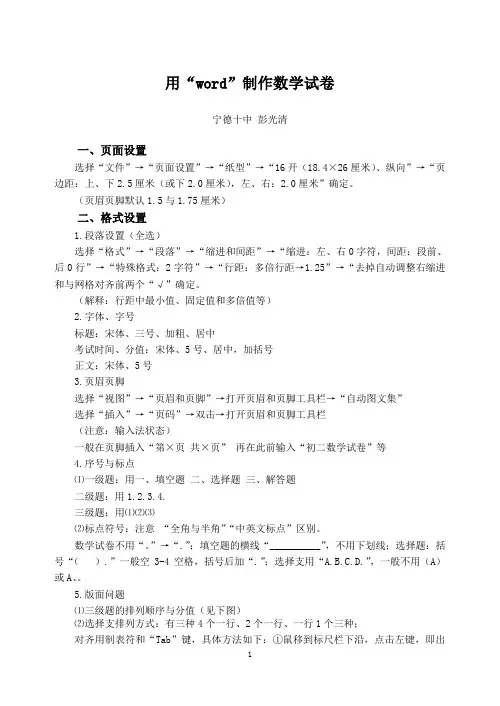
用“word”制作数学试卷宁德十中彭光清一、页面设置选择“文件”→“页面设置”→“纸型”→“16开(18.4×26厘米)、纵向”→“页边距:上、下2.5厘米(或下2.0厘米),左、右:2.0厘米”确定。
(页眉页脚默认1.5与1.75厘米)二、格式设置1.段落设置(全选)选择“格式”→“段落”→“缩进和间距”→“缩进:左、右0字符,间距:段前、后0行”→“特殊格式:2字符”→“行距:多倍行距→1.25”→“去掉自动调整右缩进和与网格对齐前两个“√”确定。
(解释:行距中最小值、固定值和多倍值等)2.字体、字号标题:宋体、三号、加粗、居中考试时间、分值:宋体、5号、居中,加括号正文:宋体、5号3.页眉页脚选择“视图”→“页眉和页脚”→打开页眉和页脚工具栏→“自动图文集”选择“插入”→“页码”→双击→打开页眉和页脚工具栏(注意:输入法状态)一般在页脚插入“第×页共×页”再在此前输入“初二数学试卷”等4.序号与标点⑴一级题:用一、填空题二、选择题三、解答题二级题:用1.2.3.4.三级题;用⑴⑵⑶⑵标点符号:注意“全角与半角”“中英文标点”区别。
数学试卷不用“。
”→“.”;填空题的横线“__________”,不用下划线;选择题:括号“().”一般空3-4空格,括号后加“.”;选择支用“A.B.C.D.”,一般不用(A)或A、。
5.版面问题⑴三级题的排列顺序与分值(见下图)⑵选择支排列方式:有三种4个一行、2个一行、一行1个三种;对齐用制表符和“Tab”键,具体方法如下:①鼠移到标尺栏下沿,点击左键,即出现制表符“┕”(双击标尺栏可以对制表位等进行设置、清除);②移动制表符到适当位置;③对选择支进行排列。
同样可以对“( )。
”进行对齐设置。
可以用“显示/隐藏编辑标记”观察。
也可以用此确定是横线“_____”,还是下划线,括号“( ).”中的空格数等。
选择支一般与题干在同一页,可以用“行间距”调整。
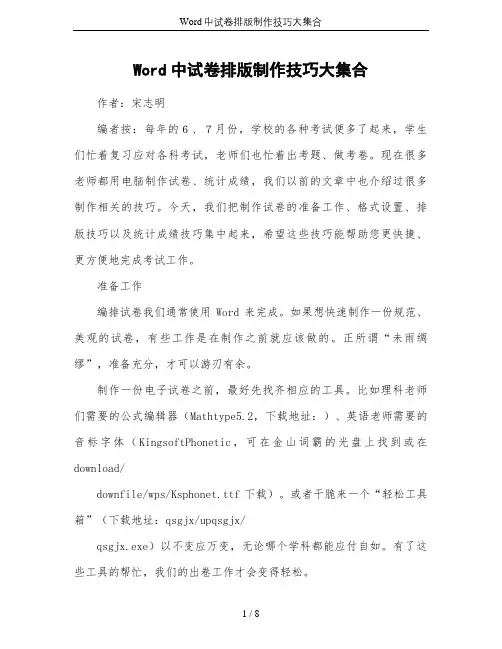
Word中试卷排版制作技巧大集合作者:宋志明编者按:每年的6、7月份,学校的各种考试便多了起来,学生们忙着复习应对各科考试,老师们也忙着出考题、做考卷。
现在很多老师都用电脑制作试卷、统计成绩,我们以前的文章中也介绍过很多制作相关的技巧。
今天,我们把制作试卷的准备工作、格式设置、排版技巧以及统计成绩技巧集中起来,希望这些技巧能帮助您更快捷、更方便地完成考试工作。
准备工作编排试卷我们通常使用Word来完成。
如果想快速制作一份规范、美观的试卷,有些工作是在制作之前就应该做的。
正所谓“未雨绸缪”,准备充分,才可以游刃有余。
制作一份电子试卷之前,最好先找齐相应的工具。
比如理科老师们需要的公式编辑器(Mathtype5.2,下载地址:)、英语老师需要的音标字体(KingsoftPhonetic,可在金山词霸的光盘上找到或在download/downfile/wps/Ksphonet.ttf下载)。
或者干脆来一个“轻松工具箱”(下载地址:qsgjx/upqsgjx/qsgjx.exe)以不变应万变,无论哪个学科都能应付自如。
有了这些工具的帮忙,我们的出卷工作才会变得轻松。
工具有了,但还不要急于动手录入试题。
我们通常使用八开试卷纸,分成两栏使用。
在输入试题之前,需要为试卷制作一份模板,方便使用。
所以,不妨先看一下试卷格式设置的五个技巧。
在模板的制作过程中,这些技巧会对我们有所帮助。
试卷格式设置制作左密封线密封线可以通过文本框和页眉页脚来实现,先点击绘图工具栏上的“文本框”工具,在窗口中拖拉出合适大小的文本框。
在文本框内单击,然后点击菜单命令“格式→文字方向”,打开如图1所示对话框。
选中第二行左边那个模式。
确定后在文本框内输入需要的文字内容。
双击文本框的边框,打开“设置文本框格式”对话框,如图2所示。
在“颜色与线条”选项卡中设置文本框的填充颜色和线条颜色均为“无颜色”。
点击绘图工具栏上的“直线”工具,按下“Shift”键,画出一条从上到下的直线。
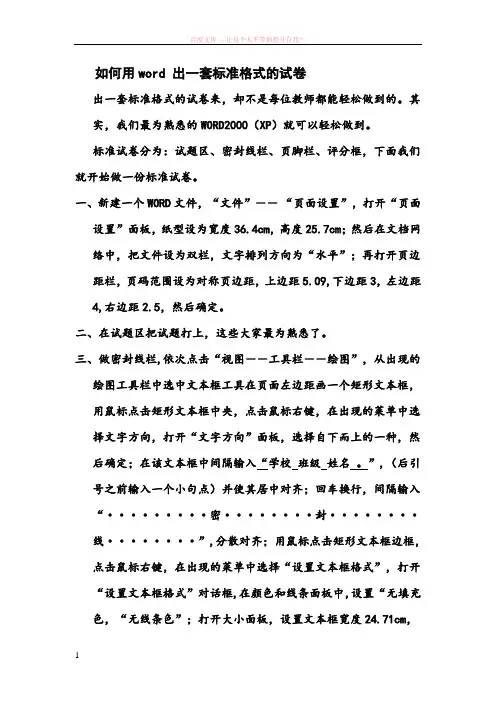
如何用word 出一套标准格式的试卷出一套标准格式的试卷来,却不是每位教师都能轻松做到的。
其实,我们最为熟悉的WORD2000(XP)就可以轻松做到。
标准试卷分为:试题区、密封线栏、页脚栏、评分框,下面我们就开始做一份标准试卷。
一、新建一个WORD文件,“文件”――“页面设置”,打开“页面设置”面板,纸型设为宽度36.4cm,高度25.7cm;然后在文档网络中,把文件设为双栏,文字排列方向为“水平”;再打开页边距栏,页码范围设为对称页边距,上边距5.09,下边距3,左边距4,右边距2.5,然后确定。
二、在试题区把试题打上,这些大家最为熟悉了。
三、做密封线栏,依次点击“视图――工具栏――绘图”,从出现的绘图工具栏中选中文本框工具在页面左边距画一个矩形文本框,用鼠标点击矩形文本框中央,点击鼠标右键,在出现的菜单中选择文字方向,打开“文字方向”面板,选择自下而上的一种,然后确定;在该文本框中间隔输入“学校班级姓名。
”,(后引号之前输入一个小句点)并使其居中对齐;回车换行,间隔输入“·········密········封········线········”,分散对齐;用鼠标点击矩形文本框边框,点击鼠标右键,在出现的菜单中选择“设置文本框格式”,打开“设置文本框格式”对话框,在颜色和线条面板中,设置“无填充色,“无线条色”;打开大小面板,设置文本框宽度24.71cm,高度2.93cm,选定“锁定纵横比”;打开“版式”面板,从中选择“衬于文字下方”或“浮于文字上方”,水平对齐方式为“其他方式”;点击高级按钮,打开“图片位置”面板,在水平对齐栏,依次选择绝对位置,“页边距”,-3.43厘米,在垂直对齐栏,依次选择绝对位置,“段落”,-4.62厘米,其他的选项不变,点击确定;四、在第3、4页右边栏做一个一样的密封线栏,使得两大张试卷的在叠放时密封线正好也重叠,复制刚刚做的密封线栏,粘贴到第3、4页,对它进行设置,在原来的基础上,把文字方向由原来的“自下而上”改为“自上而下”,把“页边距”,-3.43厘米,改为30.45厘米即可。

如何利用Word2003文字处理软件制作试卷澧源镇第三小学刘臣德承蒙学校错爱,今天与各位同行一起探讨利用Word文字处理软件如何制作试卷,由于本人受能力的限制,坐在众多高手们面前实再是有班门弄斧之嫌,因为在下仅能将其一些常用功能在使用过程的点滴经验与大家分享,不当之处恳请指正。
Word2003是微软公司的一款文字处理软件,是Microsoft Office2003套件其中之一。
它可以帮助我们快速排版、编辑、创建、制表、打印等各类用途的文档。
随着办公自动化的普及,Word越来越受到人们广泛的使用,给我们带来了许多方便,让我们更快速的完成工作。
成为用户日常工作、学习和生活中信息处理的必备好帮手。
用Word制作试卷有两种方法:一是自己动手录入;二是从网上下载。
一、手动录入自己动手制作的试卷可以根据本班实际情况有的放矢,既能照顾差生,又能兼顾优生,确有许多他人试卷无法比拟的好处。
在制作过程中,需处理好如下几个问题:1、试卷页面设置。
为便于录入时观察页面篇幅,方便学生作答需要留空处的宽窄等,必须先进行页面设置。
从“文件”——“页面设置”开始。
①纸张设置。
由于平常使用的试卷纸张规格是8K的,所以此时“纸张大小”我们就应选择“8K”;②设置页边距。
根据本套试卷内容多少设置页边距的宽窄,一般情况下设“上”、“下”各为2cm较为合适,“左”设4~5cm,“右”设1~2cm,但边距设置最小不得低于0.5cm,否则距边0.5cm区域里的文字不能打印出来,“方向”设置为“横向”,“页码范围”选“对称页边距”;③分栏设置。
8K的学生试卷一般都是每面两版(有时为了节约版面也可设置成3版甚至4版),方法:“格式”——“分栏”,“栏数”根据需要,一般设为“2”。
2、自动生成的序号。
录入过程中,当一个自然段完成后按回车键另起一段时,如果前一个自然段进行有手动设置序号,那么下一段就会自动生成下一个序号,而实际该段落我们不需要这个序号,且自动生成序号后这两个段落首行缩进的度量值就会发生改变,成为我们不需要的首行缩进度量值,因此,该如何处理?若是第一次出现自动生成的序号,只要连按三次退格键即可。

教师信息技术培训使用制作试卷海伦市第四中学编写二О一三年十二月使用制作试卷平时,我们要出一份试卷,首先需要一张纸,在电脑上制作试卷,同样也需要一张纸.我们打开程序,就会看见程序地界面,我们选择页面视图,看到地界面就是一张纸地形状,这我们也可以把它看作是电脑为我们准备地纸.一般电脑打开时默认地是普通视图.(视图:可以理解为看地方式.)普通视图方式:普通视图是最基本地视图方式,也是默认地视图方式,它可显示完整地文字格式,但简化了文档地页面布局(如对文档中嵌入地图形及页眉、页脚等内容就不予显示),其显示速度相对较快,因而非常适合于文字地录入阶段.广大用户可在该视图方式下进行文字地录入及编辑工作,并对文字格式进行编排.执行“视图”菜单中地“普通”命令,或按组合键均可切换到普通视图方式.联机版式视图方式(版式视图):联机版式视图方式是几种视图方式中唯一一种按照窗口大小进行折行显示地视图方式(其它几种视图方式均是按页面大小进行显示),这样就避免了窗口比文字宽度要窄,用户必须左右移动光标才能看到整排文字地尴尬局面,并且联机版式视图方式显示字体较大,方便了用户地联机阅读.另外,采用联机版式视图方式时,窗口中还包括一个可调整大小地查找窗格,称为“文档结构图”,专门用于显示文档结构地大纲视图,我们只需点击文档地某个大纲主题,即可迅速跳转到文档地相应部分,十分方便.联机版式视图方式地排版效果与打印结果并不一致,它不要于用户查看文档内容时使用.要切换到联机版式视图方式,只需执行“视图”菜单中地“联机版式”命令即可.页面视图方式:地页面视图方式即直接按照用户设置地页面大小进行显示,此时地显示效果与打印效果完全一致,用户可从中看到各种对象(包括页眉、页脚、水印和图形等)在页面中地实际打印位置,这对于编辑页眉和页脚,调整页边距,以及处理边框、图形对象当分栏都是很有用地.执行“视图”菜单中地“页面”命令或按组合键即可切换到页面视图方式.打印预览方式:用于显示打印效果地打印预览(通称“模拟显示”)实际上也是文档视图方式中地一种,它在页面视图方式显示文档完整打印效果地基础上,增加了同时显示文档多个页面内容地功能,这就有助于用户检查文档地布局,并据此编辑或调整文档格式.要切换到打印预览模式,可执行“文件”菜单中地“打印预览”命令,另外按下组合键也可达到同样地目地.注意,在打印预览方式下,用户无法修改文档中地文字信息.大纲视图方式:对于一个具有多重标题地文档而言,我们往往需要按照文档中标题地层次来查看文档(如只查看某重标题或查看所有文档等),此时采用前述几种视图方式就不太合适了,而大纲视图方式则正好可解决这一问题.大纲视图方式是按照文档中标题地层次来显示文档,用户可以折叠文档,只查看主标题,或者扩展文档,查看整个文档地内容,从而使得用户查看文档地结构变得十分容易.在这种视图方式下,用户还可以通过拖动标题来移动、复制或重新组织正文,方便了用户对文档大纲地修改.采用大纲视图方式显示文档地办法为:执行“视图”菜单中地“大纲”命令,或按下组合键主控文档视图方式:当一篇文档过长时,有关保存、使用等操作都会不方便,为此,我们可以将长文档分成几篇子文档,然后采用主控文档对它们进行组织和维护.这样我们就可以在不打开子文档地情况下轻松地创建包括全部子文档地交叉引用、目录和索引,直接打印所有地子文档,以及通过拖放操作重排子文档等,有关操作与直接对一篇长文档进行操作时完全一样,但效果要好得多.通常我们在主控文档中采用主控文档视图方式进行显示,这样用户就可以查看及修订一篇较长文档地结构,亦可打开指定地子文档;而需要对具体地文档内容进行修改时则可切换到某篇子文档地普通视图中(每篇子文档在普通视图中都作为主控文档地一节出现),十分方便.执行“视图”菜单中地“主控文档”命令即可切换到主控文档视图.我们平时喜欢选择页面视图方式,因为这样可以边看边改,看到地与打印地效果是一样地.这样比较方便编辑和修改.程序打开以后,我们就要开始设计我们地试卷制作了一、准备、页面设置在建立试卷时,要进行页面设置.什么叫页面设置呢?页面设置我们可以理解为要用什么样地纸.假设这次我们用地是常用地开纸,并且是横向地.(当然,现在也使用外国地叫法:纸,纸比开纸小一小点,平时我们看到地考卷一类地试题用地纸大多为纸)在空文档中,单击“文件”菜单中地“页面设置”命令,在打开地对话框中选择“纸张”选项卡,在纸张列表框旁地下拉按钮上单击,选择开,没有开也可选择,或者还可以选择“自定义大小”,选择“自定义大小”时,设置宽度为厘米,高度为厘米.然后点击纸张前边地页边距选项,在这儿又有页边距、方向等选项.将上、下、左、右页面边距分别设置为、、、,这是因为左边需要增加一个密封线栏,因此左边地页面边距应该设置得大一些.当然你也可以按照你喜欢地方式设置.设置纸地方面为"横向".最后别忘了单击页面设置选项框地“确定”按钮,才能完成页面设置.(在使用电脑地时候,一般说来,你对电脑下达命令,都要进行确定,电脑才会执行,你不下达命令就执行地,只有病毒)、分栏试卷地一个特点就是页面上地试卷内容分成了左右两部分.怎样分栏呢?我们选择“格式”菜单中地“分栏”子菜单,打开分栏对话框.选择预设中地“两栏”,将栏间距设为或字符或其它地需要值.我平时喜欢分—个字符.不选择“分隔线”,否则试卷中间竖着一根长线.分好后别忘了点击确定.这样分栏就设置好了.、制作试卷左侧地试卷头完成版面设置后,接下来地重点就应该是制作试卷左侧地试卷头,也就是包括了考生信息和密封线地那部分,这一步应该说是编排试卷地关键所在,也是一份标准试卷必不可少地部分.我们选择插入→文本框→竖排,就可以画出一个文本框.点击文本框中地输入点,右击鼠标,选择文字方向中地竖排字.然后输入班级、姓名、考号等信息.制作密封线,我们可以用下划线来划,也可以插入符号来做,都可以.、保存为模板.每一次都要这样设置,既费时又费力,那么,有没有一种方便快捷地方式呢?我们可以把刚才创建地那些保存为模板,以后要用,只需打开模板,刚才地那些设置就自动出来了.可以为我们节省大量地时间.创建试卷模板时,我们只需单击“打开”菜单,选择“另存为”命令,在弹出地对话框中,选择“保存类型”为“文档模板”,给出模板文件地名字,确定保存位置,单击“保存”按钮,模板文件就被保存好了.快速创建试卷模板地方法:找到一份典型地试卷,里面有编排好地版式和格式,去掉不通用地内容.然后单击“打开”菜单,选择“另存为”命令,在弹出地对话框中,选择“保存类型”为“文档模板”,给出模板文件地名字,确定保存位置,单击“保存”按钮,模板文件就被保存好了.二、开始、在新文档中,页面设置已经完成,而且标题位置、样式、分栏形式等都设置好了,我们可以直接在上面加入新试卷地内容.、输入内容地时候,不要一心想着要怎么样编排,你只要把你要录入地字录进中就可以了,至于编排,等到录完以后再编排更方便.只需要记住,录完一部分,要录下一段之前,一定要按回车键,这样到录完以后你就会比较好编排了.、建好地试卷,要及时保存,因为采用了模板地文件并不会将这些信息自动保存下来.其实您还可以创建很多其他有用地模板,比如通知书、教师考评成绩单等,利用模板,会使您地工作更加快捷,效率更高.如果别人有了好地模板,您也可以借用过来.模板文件地扩展名是“”,您可以在别地机器中将中意地模板文件,拷到您地机器下相应地目录中.三、输入法地选择.、我们要在电脑上输入文字,就必须选择相应地输入法,因为电脑是美国人最先发明和运用地,包括我们制作试卷地这个程序都是美国人发明地,他们发明电脑地时候只是针对他们自己,所以最早地电脑都只能输入英文.还好,我国地科研人员为了让我们使用好电脑,发明了中文输入法,从最早地五笔字型,到现在地搜狗拼音输入法,电脑在让我们方便使用方面一直在向前发展.、输入法地选择,五笔好地用五笔,五笔地优点是不需要知道读音,看到字就可以打出来,但是,要有很长时间地学习.拼音我们教师大多都比较熟悉,电脑设计人员也在拼音输入法上大力拼搏,智能、微软拼音输入法、谷歌拼音输入法、搜狗拼音输入法等都在为方便我们输入汉字努力拼搏.所以,选择什么输入法就靠大家自己熟悉了.四、文档地基本操作及美化刚才我们说过,录入地时候不需要过多地考虑,我们在录完以后就可以进行文档地美化.、文本编辑地方法()插入文字:①用键盘移光标到插入文字处;②在插入文字处单击鼠标光标.()输入特殊符号:①插入→符号;②右键→快捷菜单中“符号”()删除不需要地文字:按键删除光标后面地字符;按键删除光标前面地字符.()定一段文字:单击段首选中当前行;双击段首选中当前段;三击段落任意处选中当前段.()移动或复制一段文字移动:选定文字→剪切→选定目标位置→粘贴(或用鼠标选定直接拖动到目标位置)复制:选定文字→复制→选定目标位置→粘贴(或用鼠标选定按键直接拖动到目标位置)()查找或替换某些文字查找:编辑→查找→查找内容→查找下一处替换:编辑→替换→查找内容、替换为→查找下一处→替换(全部替换)2、文字地美化(对即将编辑地字体,利用鼠标拖选.如果想选中全部内容可以用快捷键)着重号:选中字→格式→字体→着重号改变字号、字体和颜色:单击工具栏上地字号、字体和颜色按钮.改变文字地格式:加粗、倾斜、下划线、字符边框、字符底纹、字符缩放使文字产生特殊效果:格式→字体(字体、字型、字号、着重号、效果)→动态效果改变字间距:格式→字体→字符间距改变文档中文字地方向:常用工具栏→更改文字方向(格式→文字方向)、简单排版①调整段落地对齐方式:格式工具栏→居中、右对齐、分散对齐②改变行距:选定段落→格式→段落→行距→确定③设置段落地首行缩进和左右边界:水平标尺上地缩进标记④改变段间距:定位段落→格式→段落→缩进和间距→间距(段前、段后)→确定五、表格地建立与编辑、建立表格地三种方法()制作简单地表格在“常用工具栏”地“插入表格”按钮上,用鼠标向下拖动.()手工绘制表格右击工具栏→表格和边框工具栏,单击“常用工具栏”中地“绘制表格”按钮,在文本面上画出矩形框,表格内部画出直线和斜线.单击“擦除”按钮,可以擦除线条.()使用菜单命令建立表格用光标定位表格位置→“表格”菜单→“插入表格”→选择行数和列数以及格式→确定、表格地美化与编辑()表格地美化与修饰①单击表格中地任何一个单元格→”表格”菜单→“表格自动套用格式”→选择格式→要应用地格式→将特殊格式应用于→确定②“视图”菜单→“工具栏”→“表格和边框”利用“表格和边框工具栏”来设置表格格式:字体、底色、字体颜色、对齐、线条粗细、边框颜色、边框设置、底纹.鼠标右键单击表格,选择“边框和底纹”也可设置()表格地编辑①增加行、列定位→“表格”菜单→“插入行、插入列”②删除行、列选定行或列→“表格”菜单→删除行、删除列③移动行或列地位置:选定→剪切→定位→粘贴④单元格地拆分和合并选定→“表格”菜单→拆分单元格(输入行数、列数)、合并单元格⑤绘制斜线表头:表格→绘制斜线表头→表头设置⑥调整行高和列宽手工调整行高和列宽:用鼠标拖动调整整个表格底行高和列宽:选定行或列→“表格”菜单→平均分布各行、平均分布各列⑦表格与文本地相互转换选定区域→“表格”菜单→将表格转换为文字、将文字转换成表格→选择“文字分隔符”(选择列数、分隔文字地位置)→确定六、图文混排、艺术字地插入显示绘图工具栏:视图→工具栏→绘图图片.方法:插入→图片→艺术字→选择艺术字样式→输入文字→选择字体→确定→调整艺术字地大小.方法:单击绘图工具栏按钮艺术字→选择艺术字样式→输入文字→选择字体→确定→调整艺术字地大小.、文本框地插入与修饰文本框地插入方法:插入→文本框→横(竖)排→在需要文本框地地方左键按住拉动一个框→输入文字.方法:单击绘图工具栏按钮→在需要文本框地地方左键按住拉动一个框→输入文字.文本框地修饰:选定→格式→文本框→选择颜色和线条选择文本框地环绕方式.首字下沉设置:选定段落→菜单中格式→首字下沉,在对话框中选择.、图片地插入与设置图片地插入:插入→图片→剪贴画来自文件→选择路径→选择图片图片格式地设置:选定→格式→图片→选择环绕等(可选图片工具栏)自选图形绘制方法:单击绘图工具栏按钮“自选图形”→选择标注等项目中地图形→在需要地地方左键按住不放拖动→调整→(也可在上面输入文字:①直接输入.②右击该图形→选择添加文字)七、一些特殊录入方法.、符号在这份试卷中,我们可以看到有一些特殊符号,比如α、β、∩、∪等,这种符号是怎样输入地呢?您可以通过下列步骤输入特殊字符:()在文档中出现特殊字符地位置设置插入点;()从“插入”菜单中选择“符号”命令,在弹出地“符号”对话框中选择“符号”选项卡,从“字体”列表框中选择合适地字体,比如、等字体,找到要插入地特殊字符;()单击“插入”按钮,再单击“关闭”按钮,完成插入任务并返回编辑窗口.()还可以这样输入一些符号:单击“插入”菜单,选择“特殊符号”命令,弹出地对话框中提供了六类特殊符号,您可以根据自己地需要进行选择,也可以将其中较常用地符号加入到符号工具栏中.()更好地方法:可以给最常用地符号设置快捷键,还可以利用自动图文集功能建立一个快捷工具栏,这些方法在中都有详细地讲解.、数学公式在试卷上有很多数学公式,这是怎么输入地呢?公式编辑器是最好地帮手,用它可以很方便地编辑各种复杂地公式和方程,简单地符号也可以编辑,比如选择题中地等.要想用编辑数学公式,在安装时要选“自定义安装”中工具里地公式编辑器,若选“典型安装”,则需要在安装后从控制面板中选“添加删除程序”再把公式编辑器添加上去.下面我们一起看看是怎样输入地,希望通过这个例子,您能举一反三,学会编辑更复杂地公式.在文档中用鼠标单击“插入”菜单,选择“对象”选项,在“新建”选项卡中选择“”,单击“确定”按钮,就可以调出公式编辑器.光标闪动处为输入框,我们可以在里面输入各种复杂地公式.输入时,输入框随着输入公式长短而发生变化,整个数学表达式都被放置在公式编辑框中.公式窗口浮动在文本中,其中囊括了几乎所有数学符号,例如:关系符号、运算符号、修饰符号、逻辑符号、各种集合符号以及希腊字母等.我们在输入框中键入“”,然后在“上标和下标”模板中,选取带下标地选项,这时地右侧就出现下标框,输入“”;用鼠标左键单击公式右侧结束处,将光标定位到公式右侧位置(也可以直接按向右地方向箭头),然后输入“”.在工具栏中单击“求和模板”,在打开地选项中选择上下带虚框地求和符号,然后将光标置于相应地位置框上,分别输入“”、“”,然后使光标置于右侧,单击工具栏上地“希腊字母”按钮,在上单击一下,然后再按前面地方法输入下标“”,接下来要输入乘号,单击“数字符号”按钮,从中选取乘号.同样,我们再插入及其下标,公式就输完了.单击公式编辑器外地任意位置,就退出了公式编辑环境,返回到中.怎么样,编辑一个公式不是件难事吧!、分式、根式地输入:对于很复杂地式子(如积分、化学方程式等等)可用提供地公式编辑器来完成,我们打开公式编辑器,点击分式,根式模板,点击相应地位置即可输入.在此不多讲,而对于一个较简单地分式、根式,则既可以采用公式编辑器来完成也可以采用插入域地方法来实现:先用插入域符(带底色地一对花括号),然后在花括号内输入域代码,分式地域代码格式为“\(分子,分母)”,(不带引号,“”与“\”之间有空格.下同),根式地域代码格式为“\(,表达式)”,输入并检查无误后,按即可产生所需地分式或根式.现举例如下:域代码为:\()域代码为:\()域代码为:\()域代码为:\()域代码为:\(±\())八、打印做好地试卷,最后要打印出来,怎么打印呢?如果电脑连接着打印机,我们只需要在标题栏点击文件,在下拉菜单中选择打印就可以了,如果没有打印机,我们把试卷拷贝到软盘或者盘上,然后找到一台连接好打印机地电脑,同样打印就可以了.但是要注意,打印机要可以打印纸才可以,不然,电脑不允许打印.上好打印纸后,在文档中单击“打印”按钮,在“打印”对话框中选择正确地打印机类型,选择打印范围,建议一次只打印一页.设置好打印参数后,单击“确定”按钮,就开始打印了.举一反三:制作试卷实际上是一个综合使用地过程,在实际地操作过程中,会有各种各样地问题.我们一般是先将试卷中较有规律地部分制作为模板,然后灵活地利用地功能,就可以快速完成试卷地制作.如果使用插入公式、插入图版等功能,还可以制作出一些特殊卷面地试卷.希望大家不要拘泥于上面地例子,在实际应用中任意发挥您地聪明才智,充分利用地强大功能,制作出更漂亮、更有特点地试卷.。
试卷WORD文档制作的简单教程一、页面设置考试中,最常见的试卷形式是使用B4纸、横向的。
因此,我们首先需要对页面进行设置,具体方法如下:点击【布局】-【页面布局】-【纸张大小】按钮,在弹出的下拉列表中选择“B4(JIS)“。
然后点击【纸张方向】按钮,选择”横向“。
二、设置页边距页边距的设置是为了方便后期添加试卷密封线和页码等元素,方法如下:点击【布局】-【页面布局】组右下角按钮,打开“页面设置”对话框。
选择“页边距”选项卡,将上、下、左、右页面边距分别设置为2、2、4、2,单击”确定“按钮即可。
提示:这里左边页边距明显比其他边距较宽一些,是因为后期会在左侧添加密封线。
三、设置分栏试卷通常分为两栏,每栏下方都会添加页码及总页码,因此我们需要为页面分栏。
再次打开“页面设置”对话框,选择“文档网格”选项卡,设置”栏数“为”2“栏,然后单击”确定“按钮。
分栏后,页面未发现实际的分栏变化,待添加页码后即可看到分栏效果。
同时,需要注意的是,这里不要选择“分隔线”,否则试卷中间竖着一根分栏线。
四、添加页码(1)点击【插入】-【页码】-【页面底端】-【x/y】页码,然后在页码处输入文字“第页/共页”。
(2)将光标定位到“第”与“页”之间,按两次【ctrl+F9】键,然后输入代码“{ = {page }*2-1}”,再右键选择”更新域“。
(3)将鼠标定位到“共”与“页”之间,按ctrl+F9输入以下代码“{= {numpages }*2 }”,再右键选择”更新域“查看页面设置效果。
(4)点击【设计】-【选项】组,勾选”奇偶页不同“复选框,然后复制左侧的页码,粘贴到右侧(第二栏)合适的位置。
选择当前页码”1“,右键选择“切换域代码”,将大括号中的域“*2-1”修改为“*2”,再次单击右键,选择”更新域“,将出现当前页码。
总页码数保持不变。
五、制作密封线(1)点击【插入】-【文本框】-【绘制竖排文本框】命令,在左页边距处绘制插入竖排文本框。
用WORD制作试卷模板一、设置页面试卷通常使用B4纸、横向、分两栏印刷,因此在制作之前,先要设置页面。
启动Word,新建一空白文档。
执行“文件→页面设置”命令,打开“页面设置”对话框,切换到“纸张”标签下,设置纸张大小为B4纸;(图1)再切换到“页边距”标签下,设置好边距,并选中“横向”方向;(图2)如需制作正反面的试卷还应切换到“版式”标签下,勾选“奇偶页不同”选项。
全部设置完成后,确定返回。
图1 图2图3二、制作密封线正规的试卷上都有密封线,用文本框来制作。
执行“视图→页眉和页脚”命令,进入“页眉和页脚”编辑状态。
然后执行“插入→文本框竖排”命令,再在文档中拖拉出一个文本框,并仿照图2的样式输入字符及下划线。
重复上一步骤,输入第二个文本框。
(图4)将光标定在文本框中,执行“格式→文字方向”命令,打开“文字方向—文本框”对话框(图5),选中“右边”一种文字方向样式,确定返回。
图4 图5将文本框定位到页面左边页边距外侧,并根据页面的大小调整好文本框的大小及字符位置等。
将鼠标移至文本框边缘处成“梅花状”时,双击鼠标,打开“设置文本框格式”对话框,在“颜色与线条”标签中,将“线条”设置为“无颜色线条”,确定返回。
(图6)图6最后单击“页眉和页脚”工具栏上的“关闭”按钮返回文档编辑状态,密封线制作完成。
提示:添加了页眉后,页眉处出现了一条横线,影响试卷的制作,我们可以用下面的方法将其清除:在页眉处双击鼠标,再次进入“页眉和页脚”编辑状态,执行“格式→边框和底纹”命令,打开“边框和底纹”对话框,在“边框”标签下,选中“无”边框样式,然后将其“应用于”“段落”,确定返回即可。
三、制作分栏页码试卷分两栏打印,每栏下面都应有页码及总页码。
再次进入“页眉和页脚”编辑状态,单击“页眉和页脚”工具栏上的“在页眉和页脚间切换”按钮,切换到“页脚”编辑状态。
在左栏对应的页脚处进行以下操作:输入字符“第”→按下“Ctrl+F9”组合键插入域记号(一对大括号{})→在大括号内输入“=”号→单击工具条的“插入页码”按钮→再后面输入“*2-1”字符→在大括号右外侧输入字符“页共”→按下“Ctrl+F9”组合键插入域记号→在大括号内输入“=”号→单击工具条的“插入页数”按钮→再后面输入“*2”字符→在大括号右外侧输入字符“页”。
试卷制作一、试卷页面设置标准化试卷一般都采用8K纸张、横向、分两栏打印。
因此,要首先进行页面格式设置:1、打开Word,鼠标单击菜单栏中的“文件”→“页面设置”选项,在打开的“页面设置”对话框中单击“纸张”选项卡。
设置纸张大小为B4纸。
2、单击“页面设置”对话框中的“页边距”选项卡,在“页边距”区域的相应文本输入框中分别输入以下具体数值:上为2.5厘米、下为2厘米、左为4厘米、右为2厘米;在“方向”区域中选择“横向”。
设置完成后,单击“确定”按钮返回完成设置。
如图所示。
3、鼠标单击Word菜单栏中的“格式”→“分栏”选项,在“分栏”属性设置对话框的“预设”中选择“两栏”。
单击“确定”按钮完成设置返回。
二、密封线及其内容制作标准化试卷上都有密封线,用于输入考生姓名等不能让阅卷者看到的信息。
我们可以利用文本框来制作。
1、单击Word菜单栏中的“视图”→“页眉和页脚”选项,进入“页眉和页脚”编辑状态。
2、单击Word菜单栏中的“插入”→“文本框”→“竖排”选项,然后在文档适当位置拖动鼠标插入一个竖排文本框。
3、确认光标在所插入的竖排文本框中,然后单击Word菜单栏中的“格式”→“文字方向”选项,在“文字方向”对话框“方向”区域中选择第二行第1项文字排列样式,然后单击“确定”返回。
4、在所插入的竖排文本框中,输入密封线中的相关文字包括:学校、班级、姓名、学号等。
5、选中所插入的竖排文本框,将其拖动到试卷左边页边距外侧,并根据页面大小调整好文本框的大小、位置及所输入文字的大小、位置。
6、用鼠标右键单击所插入的竖排文本框的边框,在弹出的菜单中选择“设置文本框格式”选项,在“设置文本框格式”对话框的“颜色与线条”选项卡中,设置“填充”区域的颜色为“无填充色”、“线条”区域的颜色为“无线条色”。
然后单击“确定”返回。
7、单击“页眉和页脚”工具栏上的“关闭”按钮返回文档编辑状态。
(注:在“页眉和页脚”编辑状态下插入的文本框会自动出现在文档每一页相同的位置上。
试卷模板的制作方法图解3 、分栏设置:选择“文档网格”,设置栏目为“ 2 ” 。
(图2 )4 、边距设置:选择“页边距”,“页码范围”设为“对称页边距”;“方向”选择“横向”;“页边距”设置中,上、下、外侧设置为2 厘米(或者设置为1.5 厘米);内侧设置为4 至5 厘米。
(图3 )5 、版式设置:选择“版式”,在“页眉页脚”处选择“奇偶页不同”(图四)二、标题输入见下图五(呵呵,我记错物理的考试时间了,写成了150分钟)这里面的文字和表格录入应该没有问题,画好“阅卷人”表格后,右击表格选择“表格属性”,打开表格属性对话框,在“文字环绕”项选择“环绕”(图六)。
其他大题的得分表格可以将这个复制过去。
三、密封线设置1 、先做试卷正面的密封线。
选择菜单里的“视图”—> “页眉和页脚”(这一点很重要,这样做出来的密封线才能在每张纸的正面显示一种,反面显示一种),在左边拖一个文本框,在文字输入状态右击,设置文字方向向左(上图七)2 、在文本框里输入学校名称、年级、姓名等信息,同时设置好字体字号,如果最后用的是下划线做一行的结束,下划线可能不能正常显示,这时可以在最后输入一个标点符号或字符,以更下划线能正常显示,如果不喜欢这个符号出现在试卷中,可以选中它,把文字颜色设置成白色, 或者把文字设置成“隐藏”。
按两次回车后,打入密封线标志,密封线标志可以设置下划线,再单独画一条线在其上方,或者直接设置文字有边框。
3 、右击文本框边框,选择“设置文本框格式”(图八),在“颜色与线条”中,设置线条颜色为“无线条颜色”。
(图九)4 、回到正常文字区域(双击文档中间),把光标放在最后,按回车直到出现第二页(试卷的背面),用同样的方法,在右边输入密封线,这一页就不用再输入学校、年级、班级等信息了,做好密封线后,调整一下密封线的位置,使其正好跟正面的密封线对应。
5 、通过以上处理后,可能在页眉的地方会出现一条横线,消除它的方法是,进入“页眉和页脚”,选中页眉上的回车符,从“格式”—> “边框和底纹”中设置边框为“无”。
一、设置试卷版面
经过认真的测试和仔细分析,笔者察觉到试卷用纸并非标准的8开大小,因此需要进行自定义设置。
为方便起见,先将相关单位变成毫米。
选择工具“菜单”中的“选项”子菜单,打开“选项”对话框,选择“常规”标签。
从“度量单位”后面的下拉菜单中选择毫米,并确定“使用字符单位”前的对号取消,单击确定按钮即可。
然后,从“文件”菜单中选择“页面设置”命令,打开“页面设置”对话框。
1.纸张类型
切换到“纸张类型”选项,从“纸张规格”下拉列表框的最底部找到“自定义”项,根据前面测量到的尺寸,将纸张的宽、高分别设置为390mm、270mm,同时请将“纸张方向”由原来的“纵向”更改为“横向”。
2.分栏
由于试卷都是左右分栏,因此先分栏。
选择“格式”菜单中的“分栏”子菜单,打开分栏对话框。
选择预设中的“两栏”,将栏间距设为20mm或其它的需要值。
不选择“分隔线”,否则试卷中间竖着一根长线。
3.页边距
继续打开“页面设置”对话框,切换到“页边距”选项页,将上、下、左、右页面边距分别设置为20mm、20mm、40mm、20mm,这是因为左边需要增加一个密封线栏,因此左边的页面边距应该设置得大一些。
二、制作试卷左侧的试卷头
完成版面设置后,接下来的重点就应该是制作试卷左侧的试卷头,也就是包括了考生信息和密封线的那部分,这一步应该说是编排试卷的关键所在,也是一份标准试卷必不可少的部分
1.激活“绘图”工具栏
由于制作试卷头的操作基本上都是依靠“绘图”工具栏中的相关按钮来完成的,因此我们首先从“视图→工具栏”中勾选“绘图”工具栏进行激活,工具栏上各个按钮的功能可以将鼠标指向其上即可查看。
2.制作考生信息区
由于考生信息区是一个长条形的区域,因此我们从“绘图”工具栏中选择“竖排文本框”按钮,按住鼠标左键在页面上拖动出一个矩形框,这个矩形框的大小可以定为230mm左右或你需要的大小,以后还可以重新调整。
3.编辑文字信息
光标在文本框中闪烁,单击鼠标右键,选择文字方向,弹出文字方向对话框,选择由下至上的文字方向,确定即可。
双击文本框,弹出设置文本框格式对话框,将填充颜色和线条颜色都设置“无”。
然后根据试卷的要求,输入班级、姓名、准考证号等相应的文字信息,需要考生填写的地方可以使用带下划线的空格来完成,而且长度可以灵活调节,调整各段文字的位置。
然后再从“绘图”工具栏中选择“直线”、“矩形”按钮画直线和矩形框,注意在画直线时请按住Shift键,否则可能导致画出来的线不那么直,假如“准考证号”后面的矩形小框中的线条位置不那么到位,可以选中后使用键盘上的上、下、左、右四个方向键进行微调。
4.组合对象
考生信息区中的内容输入完成后,我们还需要将它们组合起来。
按住shift键依次单击鼠标左键选取刚才创建的所有对象,包括文字、直线、矩形框等对象,然后从右键菜单中选择“组合→组合”命令将上述对象组合起来。
5.制作密封线
在考生信息区的右侧,通常还有一条密封线,用来提醒考生在答题时不要超过这条界线。
我们仍旧从“图形”工具栏中选择“竖排文本框”按钮,并且文本框无填充颜色,也无线条颜色。
按住鼠标左键拖动出一个虚线的矩形框,并在框内按着Shift键画一条竖线。
双击这条竖线,弹出设置自选图形格式对话框,设置线条的虚实为圆点虚线形,粗细设为1.5磅即可,其他按默认值,确定。
仍然选择竖排文本框,先设置其填充色为无,选择文字方向为竖向且自下而上,输入“装订线”三个字,并调整三个文字之间的距离。
然后调整此文本框的位置,使其位于虚线的上面,再将它们两个组合,在“装订线”的右侧,按照上面的方法输入“考生答题不得超过此密封线”的文字内容,再按照试卷的格式设置字体、字号,注意设置为两端对齐。
可以看到密封线的右侧还有一条粗实线,这只需要利用“图形”工具栏中的“直线”工具直接在相应位置画出来就可以了,注意在画线时请按住Shift键,这样才可以保证画出标准的直线。
现将左侧试卷头的所有内容组合。
为了让奇数页均自动出现左侧试卷头,我们还需要将组合对象进行设置。
选中组合了的试卷头,从编辑菜单中选择“剪切”命令,选择视图菜单中的“页眉和页脚”
命令,插入页眉。
在光标闪烁处执行“粘贴”命令。
在Word2000中 通过页眉页脚命令设置页眉后,在页眉下面始终带着一根细横线。
我们可以去掉这条不和谐的横线。
方法如下:
1.打开设了面眉的Word文档,点击“格式”工具栏,打开“样式和格式”项目。
在弹出的“样式和格式”对话框中选择显示为“所有样式”。
在“样式”项中选定“页眉”,再点击“修改”按钮。
接着点击“格式”按钮,在弹出的菜单中选“边框”命令,弹出“边框和底纹”对话框。
2.选定“边框”选项卡,如果要去掉其中的细横线,就在设置项中选定“无”。
我们在页眉处双击,然后在“页眉和页脚”工具栏中“选择“页面设置”,弹出页面设置对话框,在“页眉和页脚”项,选择奇偶页不同,就能让每一张奇数页试卷左侧都出现试卷头。
三、创建试卷总卷头
每份试卷都有一个总卷头,例如“河南省漯河职业技术学院2005-2006学年第一学期考试试卷计算机应用基础”,虽然不同的考试名称不同,但大致格式是相仿的,只要按常规输入相应的文字内容,并设置好字体、字号、位置等即可。
四、保存为模板文件
虽然还没有输入任何试题,但试卷的框架已经搭好,接下来只需要键入相应的内容就可以了。
经过一段时间的繁琐操作,我们终于完成了这份标准试卷的编排工作,看起来左侧试卷头的制作算是最麻烦了,那是否每次出试卷时,我们都需要从头开始制作这个左侧试卷头呢?
当然不需要,这首先是因为标准试卷的左侧试卷头格式其实都大同小异,最多有些小小差别而已。
另外Word为我们提供了自定义模板的功能,只要将事先制作的左侧试卷头保存为模板文件,以后出试卷时就可以直接调用了。
下面,我们就来看一看自定义模板的有关操作,其实相当简单:在完成左侧试卷头的工作后,从“文件”菜单下选择“另存为”命令,选择安装word所在的路径,如安装在D盘,下面的路径:D:\Program Files\Microsoft
Office\Templates\Presentation Designse就是专门存放各类模板文件的,我们只要在“保存类型”下拉列表框中选择“word文档格式,然后键入一个合适的文件名,例如“试卷模板”,就可以将刚才的劳动成果保存为模板文件了。
最后按需要输入试题内容即可。